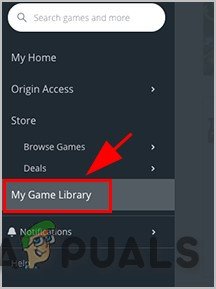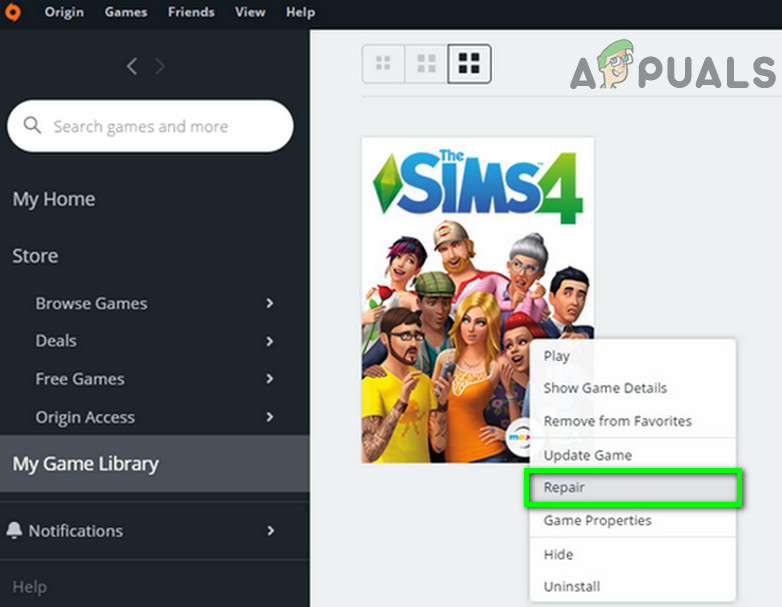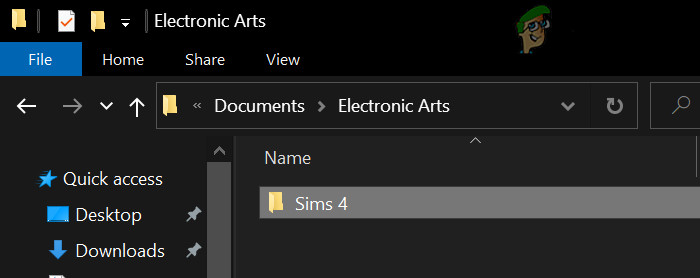Sims 4 viser Scriptopkald mislykkedes fejl hovedsagelig på grund af korrupte spilfiler eller korrupte systemindstillinger / mods / CC. De berørte brugere får den nævnte fejlmeddelelse, når de prøver at placere møbler i spillet. Nogle berørte brugere stod kun over for fejlen med en bestemt type møbler / genstand som kun døre osv.

Script Call mislykkedes Sims 4
Inden du går videre med løsningerne for at rette fejlmeddelelsen, skal du sørge for, at mods / CC bruges med spillet er opdateret til den nyeste version.
Løsning 1: Reparer spilfilerne fra Sims 4
Hvis spilfilerne på Sims 4 er korrupte, eller nogle mangler, kan spillet muligvis vise den fejl, der diskuteres. Desuden kan de fejlkonfigurerede biblioteksfiler i spillet også medføre, at script mislykkedes. Dette er hovedsageligt fordi spillet forsøger at få adgang til spilfilerne, men hvis det ikke finder nogen, går det ned over operationen. I dette tilfælde kan reparation af spilfilerne løse problemet.
- Åbn Oprindelses klient og naviger til Mit spilbibliotek .
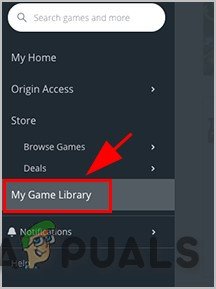
Mit spilbibliotek i oprindelse
- Nu Højreklik på ikonet for Sims 4 og klik derefter på i genvejsmenuen Reparation .
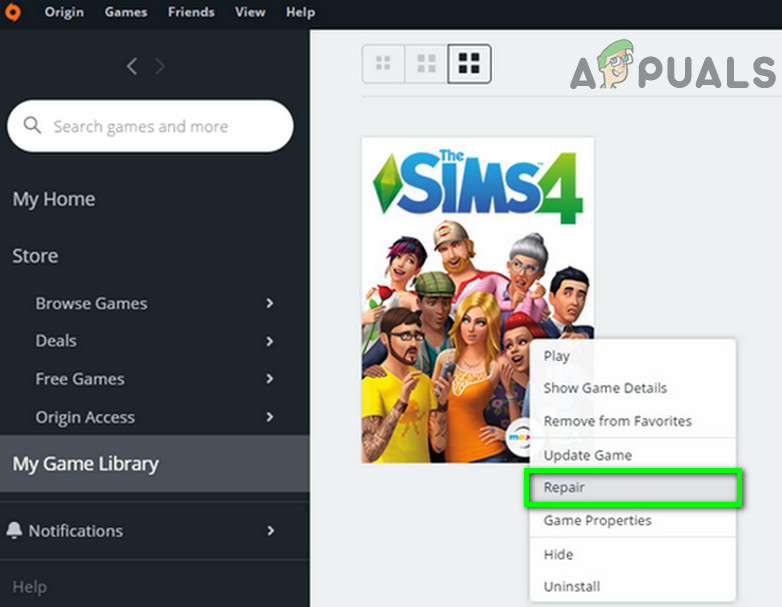
Reparer Sims 4-installationen
- Efter reparation af spillet skal du kontrollere, om spillet ikke indeholder scriptfejl.
Løsning 2: Nulstil Sims 4-filerne til fabriksindstillinger:
Hver gang nyt indhold føjes til Sims 4, opdateres spilmotoren bag spillet; derfor efter en spilopdateringkode kører mods / CC kan blive inkompatibelt med spilmotoren og dermed forårsage fejlen 'Script Call Failed'. I dette tilfælde kan nulstilling af spilfilerne til fabriksindstillingerne muligvis løse problemet. Dette trin fjerner alle mods / CC, hvilket skaber problemet. De grundlæggende stoffer mod og Voksen mod er for nylig blevet rapporteret at udvikle denne type problemer.
- Åbn File Explorer på dit system, og åbn følgende sti:
% USERPROFILE% Documents Electronic Arts
- Nu sikkerhedskopier det Sims 4 mappen til et sikkert sted og derefter omdøbe Sims 4-mappen i Dokumenter .
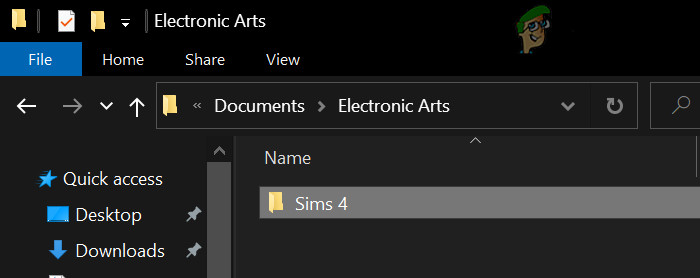
Omdøb Sims 4-mappe
- Derefter lancering spillet (Sims 4-mappen vil blive genskabt i Dokumenterne folder ) og kontroller, om fejlen er fri.
- Hvis det er tilfældet, så Afslut spillet. Nu kopi en fil / mappe fra omdøbt mappe (som vi oprettede i trin 2) til nyoprettet mappen i Dokumenterne.
- Når du har placeret en fil / mappe, skal du starte spillet og kontrollere, om det fungerer fint.
- Holde indsætte filerne / mapperne en efter en og start spillet, indtil du finder den problematiske.
Du kan også prøve at bruge en 3rdpartansøgning kaldet Sims 4 Studio at batch også løse problemet.
Mærker Sims 4-fejl 2 minutter læst